|
Установка чистой (не сборка) Windows XP SP3 Professional.
Пошаговая инструкция
Сразу скажу , что при такой установке Windows будет полностью отформатирован раздел С (Локальный диск С:) сохраните всё необходимое с моих документов на другой раздел диска (например D).
1.Для начала переключим устройство загрузки в BIOS.
а)перезагружаем комп и сразу до загрузки операционной системы нажимаем DELETE (на ноутбуке ESC)
б)попали в BIOS.
б)переходим в раздел BOOT (с помощью стрелок)
г)выбираем First Boot Device нажимаем ENTER и устанавливаем CD-ROM вместо HDD-0 (по умолчанию)
д)Нажимаем F10 (сохраняем)
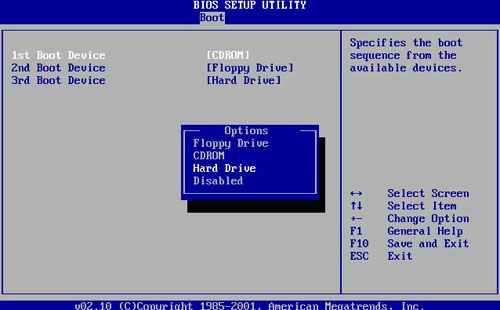
2.Для начала вставляем в привод диск Windows XP.
3.На экране появится надпись "Press any key boot from CD_" нажимаем любую клавишу для продолжения загрузки.
4.Начнется загрузка Windows ,как только на экране появится надпись"Вас приветствует программа установки" нажмите Enter.
5.Появиться окно "Лицензионное соглашение Windows XP" принимаем нажав F8 (смотрим картинку ниже).
6.Дальше нам будут показаны имеющиеся разделы диска.
а)если установка первоначальная будет показан чистый диск (как на картинке ниже), чтобы создать раздел в неразмеченной области , жмите С. будет предложено указать размер создаваемого раздела -задайте размер (примерно 20000 - 50000 Мб)
б)если вы форматируете старый, на нём будут показаны все разделы , выбираем нужный раздел и жмем Enter.


7.Далее выбираем вновь созданный раздел и жмите Enter(смотрим картинку ниже).

8.В следующем окне выбирайте "Форматировать раздел в системе NTFS"и жмите Enter. Начнется форматирование раздела и копирование установочных файлов.

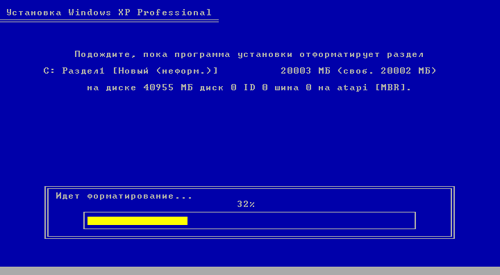

9.Далее появляется окно ожидания перезагрузки. Не надо нажимать никаких кнопок, подождите всего 15 секунд, и компьютер перезагрузиться сам. При этой загрузке снова зайдите в BIOS и вновь поставьте первым загрузочным устройством HDD.

10. После этого начинается графический этап установки. Когда появится окно "Язык и региональные стандарты" выберите нужные настройки (картинка ниже).
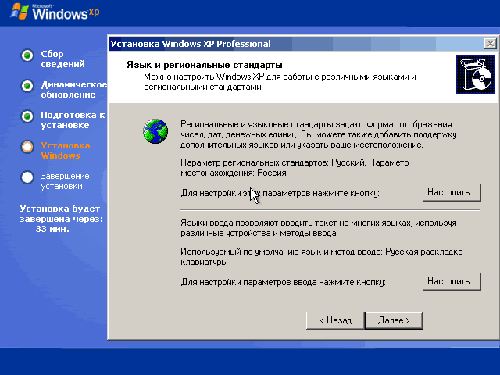
11. Далее в новом окне введите свое имя , название организации заполнять не обязательно.
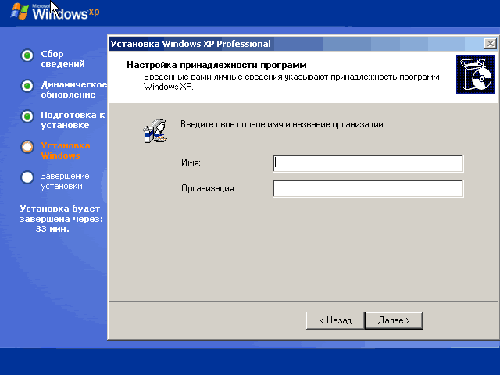
12. В следующем окне вводим лицензионный ключ продукта. Графу "Пароль администратора" оставьте не заполненной. Жмем далее.
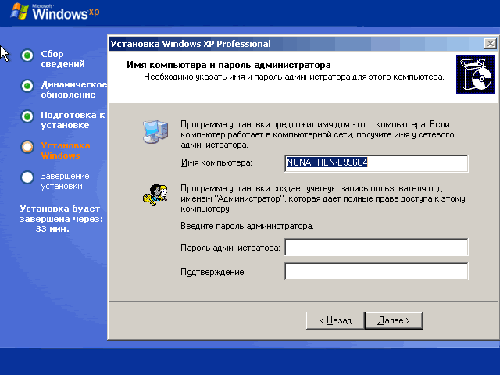
13. В окне "Настройка времени и даты" в выпадающем списке выберите свой часовой пояс.
14. В окне "Сетевые параметры" оставьте "Обычные параметры" и нажмите далее.
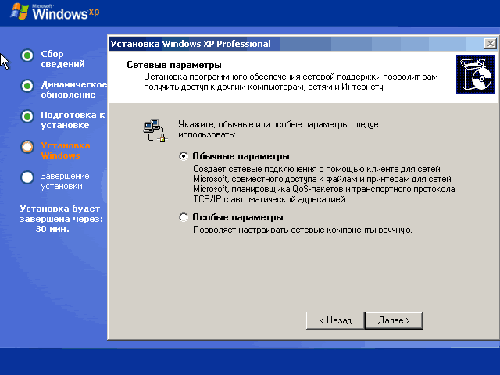
15. В окне "Рабочая группа или домен" жмите Далее.
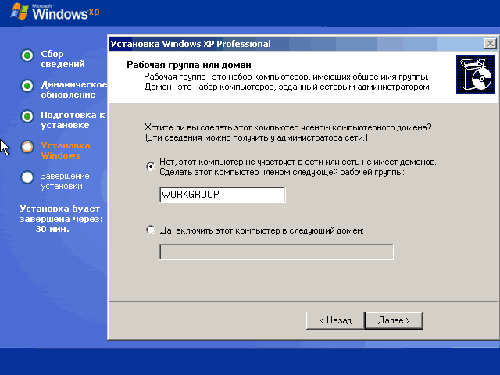
16.Дождитесь окончания установки.
17.Далее следует перезагрузка.
18.Поздравляю установка Windows XP завершена!
Как самому установить операционную систему , не могу установить Windows XP, Установка чистой лицензионной Windows, как переустановить операционную систему пошаговая инструкция , устанавливаем Windows XP в картинках.
| 










